
TortoiseSVN(开源SVN客户端)
详情介绍
TortoiseSVN中文版是一款Subversion版本控制系统的一个免费开源客户端,通过该软件用户能够利用是视图化的超越时间的管理文件和目录,同时文件会保存在中央版本库,除了能记住文件和目录的每次修改以外,你可以将文件恢复到过去的版本,并且可以通过检查历史知道数据做了哪些修改。而且这款软件分成服务器端和客户端,使用SVN将所有的文件都放在服务器端,这样每个人都可以用客户端将其取到本地查看,当然也可以上传上去,实现互通操作。此外,这款软件针对不同的基于Web的问题追踪系统还提供了灵活的整合机制,当显示所有log信息时,带有问题号码的将会单独成一栏,用户可以更直观的查看到所发生问题。值得注意的是,这款软件任何人都可以免费使用,即使在商业环境中也不受任何限制,而且使用起来非常方便,可以说是一款必备的文件管理和目录的实用工具。
ps:本站为大家提供的是TortoiseSVN中文版,压缩包内置中文语言文件并附有详细的图文安装教程,小编亲测可用,有需要的用户欢迎下载体验。
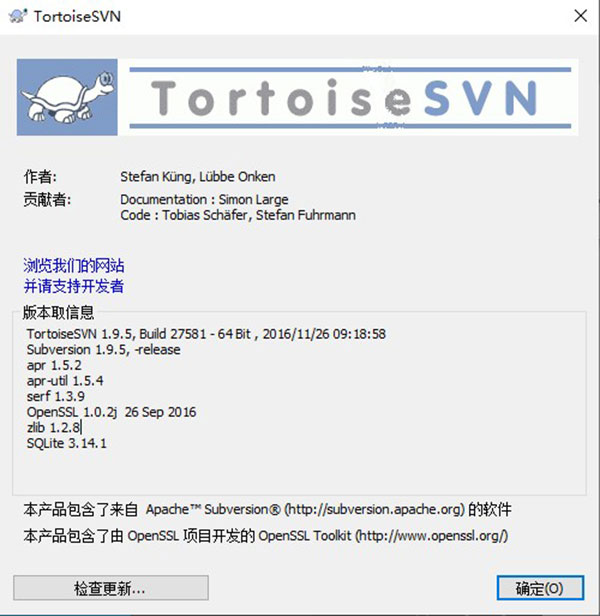
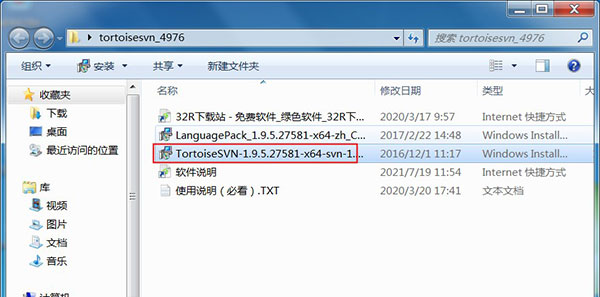
2、出现此界面,点击“Next”按钮;
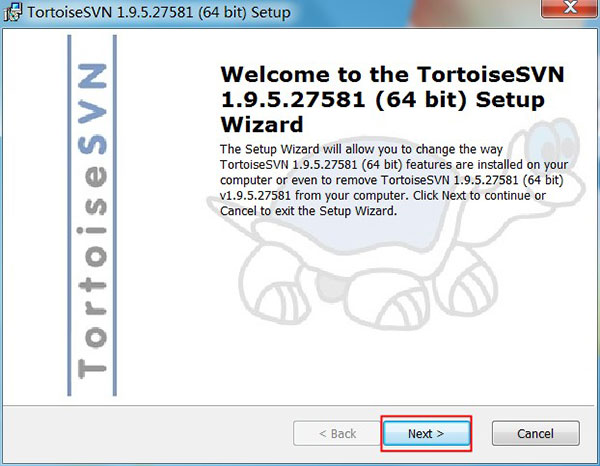
3、继续点击“Next”按钮;
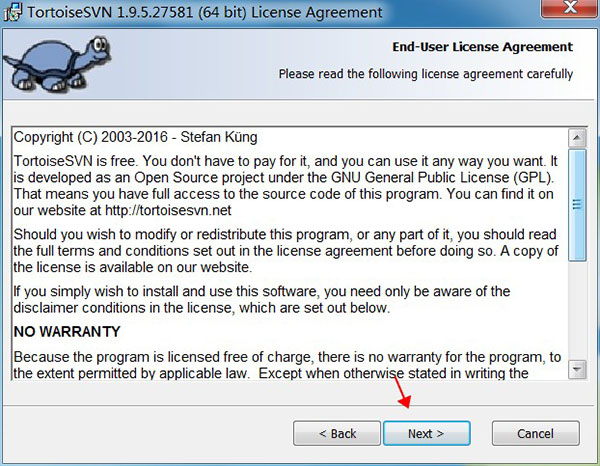
4、选择你所需要的安装类型和安装路径,然后点击“Next”按钮;
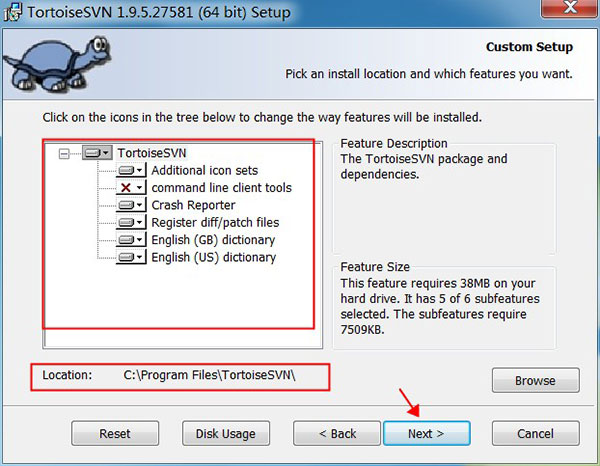
5、出现绿条时,耐心等待安装完成;
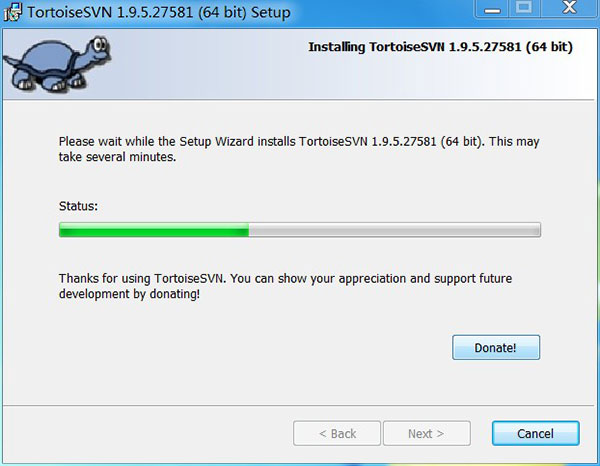
6、安装完成后先不要运行软件,回到我们的解压的文件,点击“LanguagePack_1.9.5.27581-x64-zh_CN.msi”进行汉化;
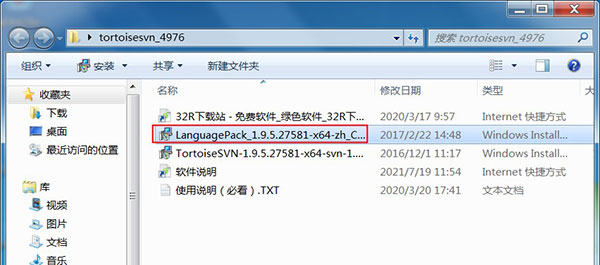
7、当此界面出现时,点击“Next”按钮;
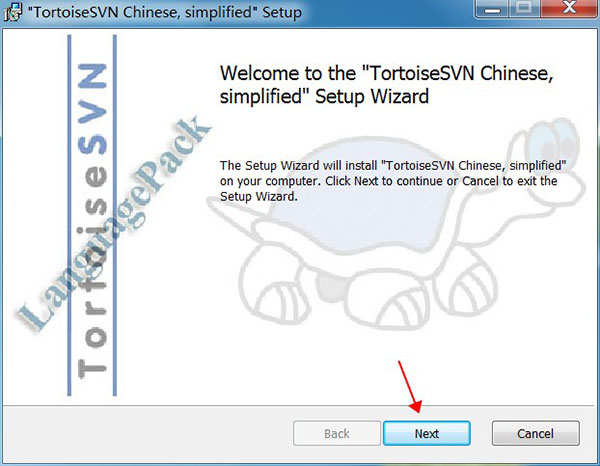
8、出现绿条时,请耐心等待汉化文件安装完成;
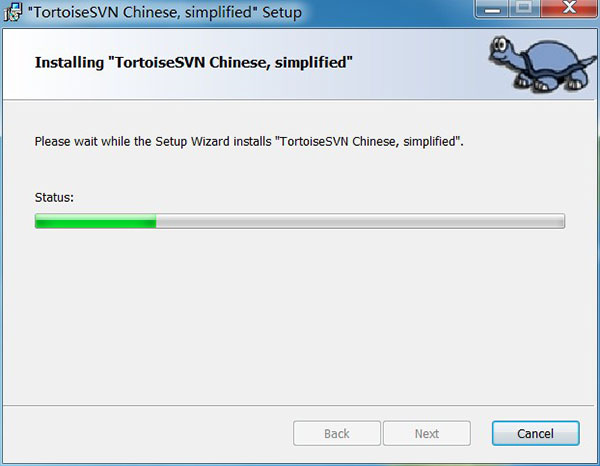
9、汉化文件安装完成后,右击桌面选择“TortoiseSVN”下的“Settings”;
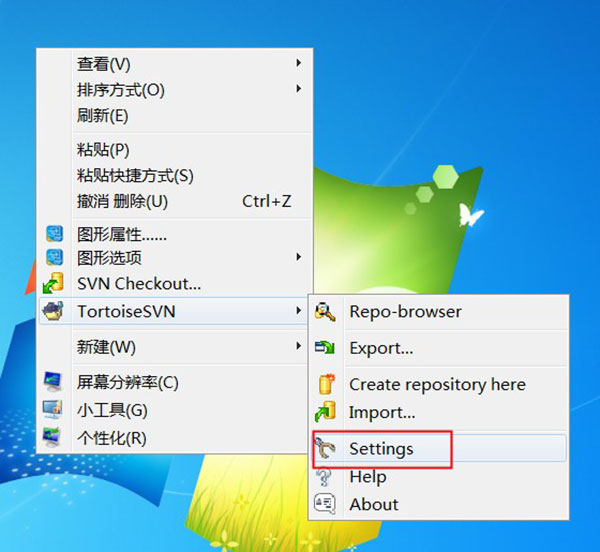
10、在该界面的右侧选择中文简体,点击下方的确定;
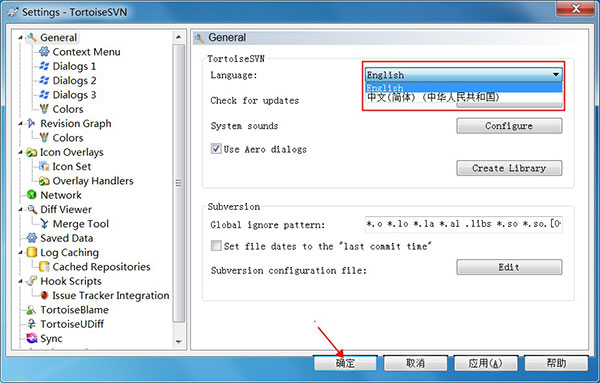
11、打开软件,已汉化成中文。至此,TortoiseSVN中文版装教程完毕。
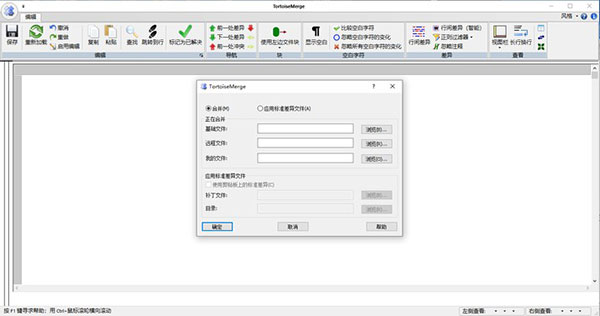
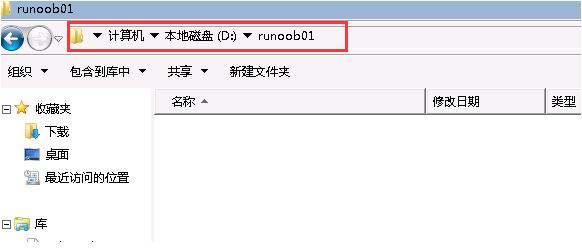
2、进入创建的目录,在空白处按下右键后(您可以在MyWork目录的icon上按也可进入MyWork目录后在空白的地方按)选择VN检出;
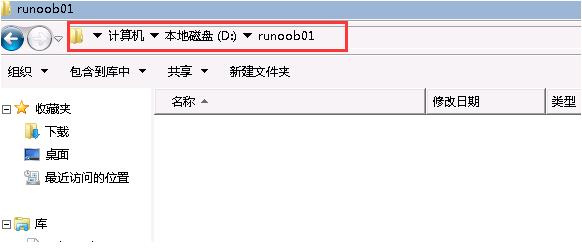
3、接着看到如下的画面;
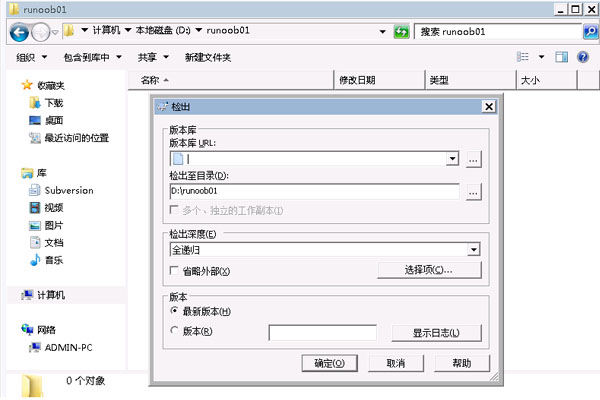
4、首先我们要填入的是 repository(版本库)的位置,对于 SVN 来说,repository的位置都是URL。版本库URL这里填入我们测试的版本仓库地址 svn://10.0.4.17/runoob01;
5、接着,稍微看一下 Checkout directory(检出至目录),这个字段应该要指向您的 runoob01 目录。
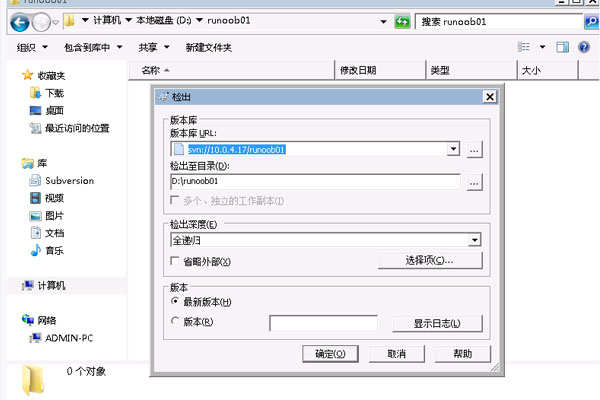
6、确认后,按下OK按钮,可以看到如下的信息窗口;
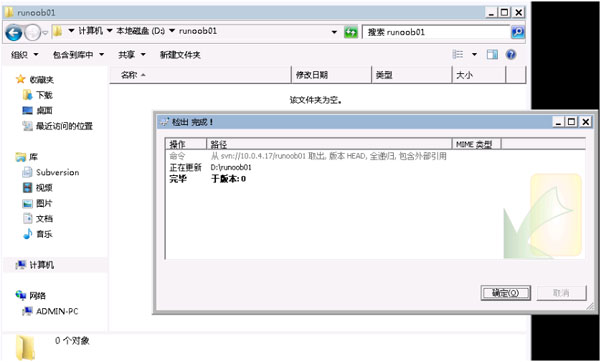
7、这样就表示动作完成。按下 OK 按钮后,再到您刚刚建立的目录下。您将会看到 MyWork 目录下面多了一个名为 .svn 的目录(这个目录是隐藏的,如果您的档案管理员没有设定可以看到隐藏目录,您将无法看到它) 。
8、如果您要在一个已经存在的 SVN Server 上面 checkout 出上面的档案,您只需要给定正确的 SVN URL 以及要 checkout 目录的名称。就可以取得指定的档案及目录了。
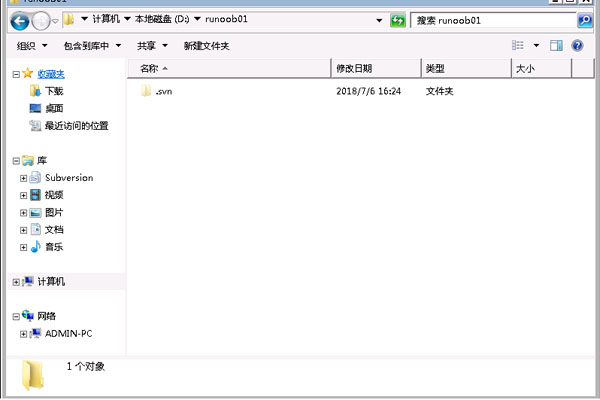
2、可选的网络层
3、数据处理
4、外壳集成
5、目录版本控制
6、高效的分支和标签
7、维护能力和原子提交
8、版本控制的元数据
1、你可以通过 windows explorer直接使用所有命令。
2、只显示对当前文件/文件夹可用的命令,其他当前不可用的命令或者操作不会显示。
3、可以通过 Windows explorer 直接查看你的文件状态。
4、描述性对话框,不断根据用户反馈进行改进。
5、在 windows explorer 中可以直接通过鼠标右键拖拽实现文件移动。
二、支持所有Subversion协议
http、https、svn、svn+ssh、file、svn+XXX。
三、强大的提交对话框
1、在Log信息中整合了拼写检查器。
2、对修改的文件实现自动完成路径和关键字。
3、文本格式可带有特殊字符。
四、强大的图形功能
1、可以创建关于所有修改/提交的图形,因此你可以非常方便的查看在哪里创建了标签/-分支或者是修改了文件/文件夹。
2、项目提交数据图形。
3、可以方便地对比两个分支或者标签 。
五、独立的项目设置
1、设置了最小Log信息长度要求,充分避免误提交。
2、针对不同语言的拼写检查器。
六、整合问题追踪系统
1、针对不同的基于 Web 的问题追踪系统,tortoisesvn 64位提供了灵活的整合机制。
2、为需要提交修改的问题设置单独的输入框用于输入指定的问题追踪号码。或者是在 log信息中用不同颜色显示问题号码。
3、当显示所有log信息时, 带有问题号码的单独一栏 ,你可以直观的查看到你的提交所属的问题。
4、问题号码带有相应的连接,可以直接通过网页浏览器打开。如果你的提交未指定给任何问题号码,则会收到警示。
七、有用的工具
1、TortoiseMerge:显示你对文件作出的改变。帮助解决冲突,如果相应用户并没有提交权限,你可以通过应用补丁文件来实现。
2、TortoiseBlame: 显示文件注释,同时也可显示文件中每行的 Log 信息。
3、TortoiseIDiff: 查看你对图形文件做的改变。
4、SubWCRev: 在你的源文件中包含修改号码/日期等信息
ps:本站为大家提供的是TortoiseSVN中文版,压缩包内置中文语言文件并附有详细的图文安装教程,小编亲测可用,有需要的用户欢迎下载体验。
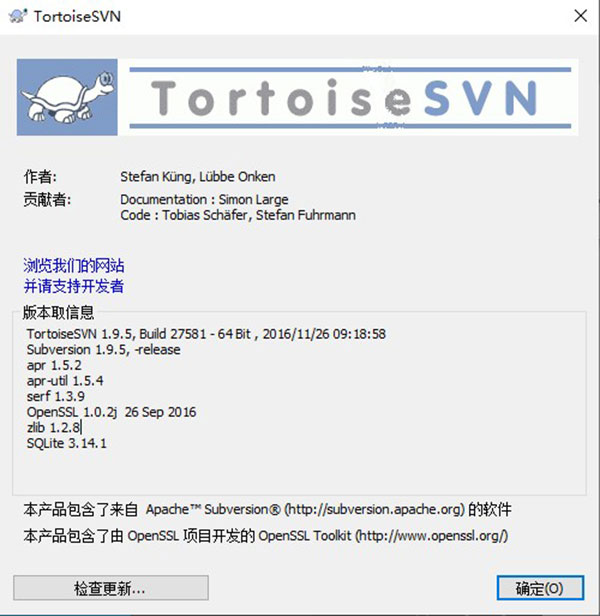
TortoiseSVN中文版安装教程
1、下载并解压本站的压缩包,双击“TortoiseSVN-1.9.5.27581-x64-svn-1.9.5.msi”开始安装;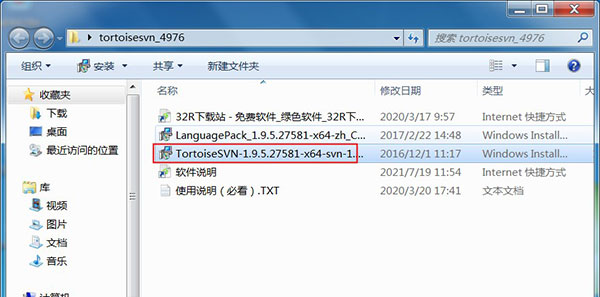
2、出现此界面,点击“Next”按钮;
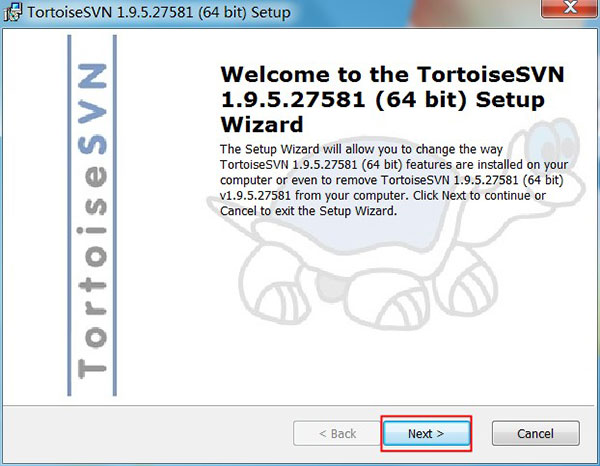
3、继续点击“Next”按钮;
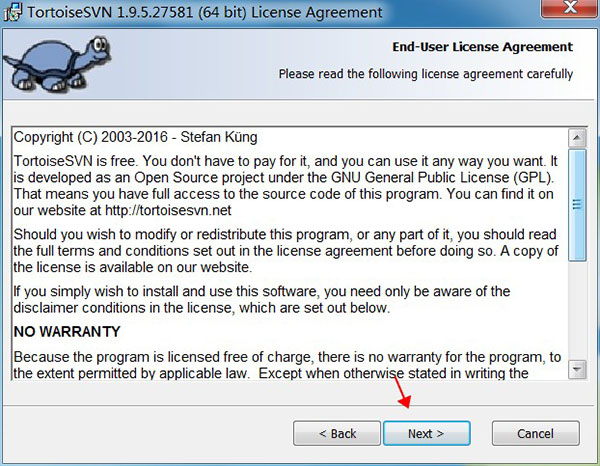
4、选择你所需要的安装类型和安装路径,然后点击“Next”按钮;
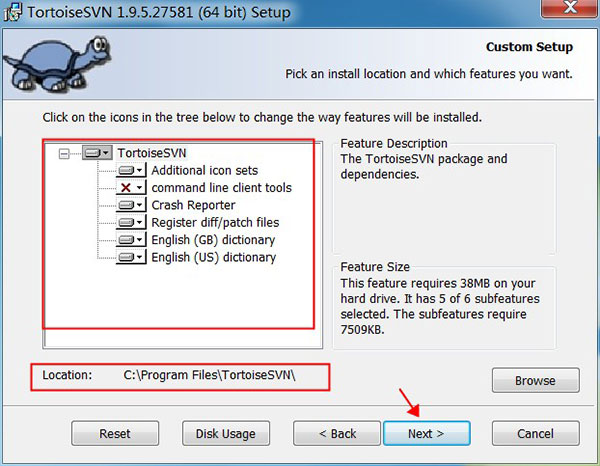
5、出现绿条时,耐心等待安装完成;
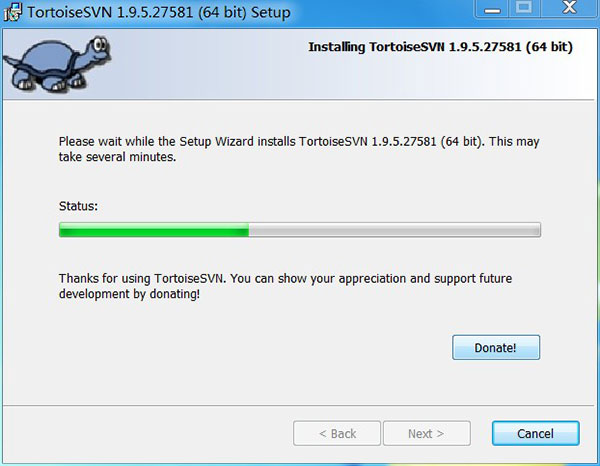
6、安装完成后先不要运行软件,回到我们的解压的文件,点击“LanguagePack_1.9.5.27581-x64-zh_CN.msi”进行汉化;
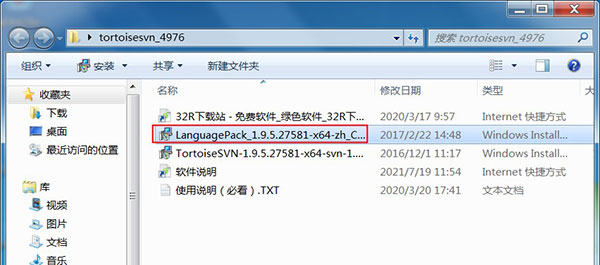
7、当此界面出现时,点击“Next”按钮;
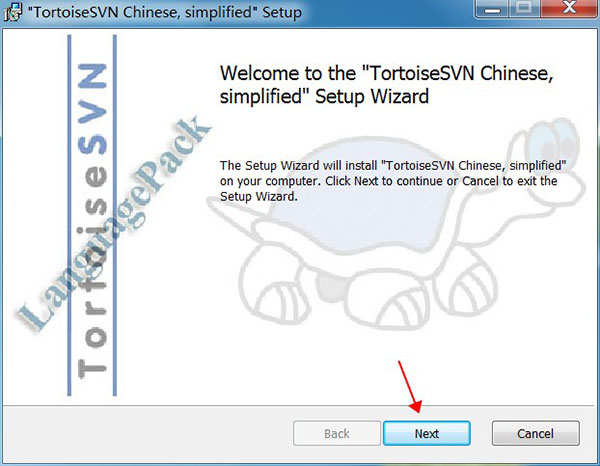
8、出现绿条时,请耐心等待汉化文件安装完成;
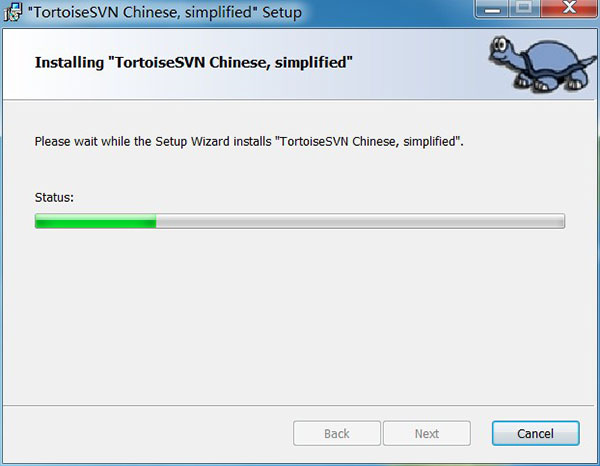
9、汉化文件安装完成后,右击桌面选择“TortoiseSVN”下的“Settings”;
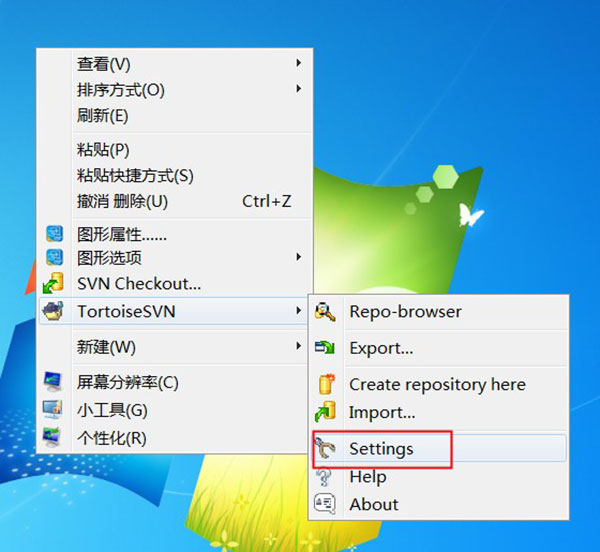
10、在该界面的右侧选择中文简体,点击下方的确定;
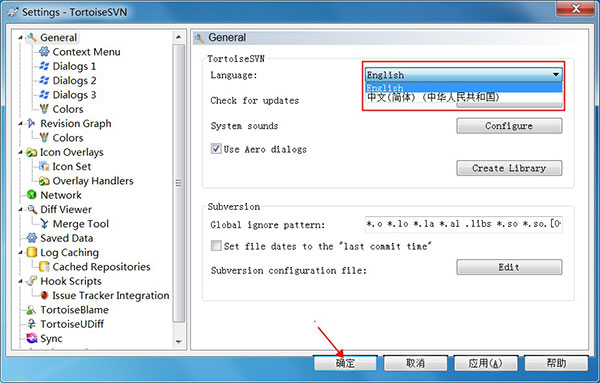
11、打开软件,已汉化成中文。至此,TortoiseSVN中文版装教程完毕。
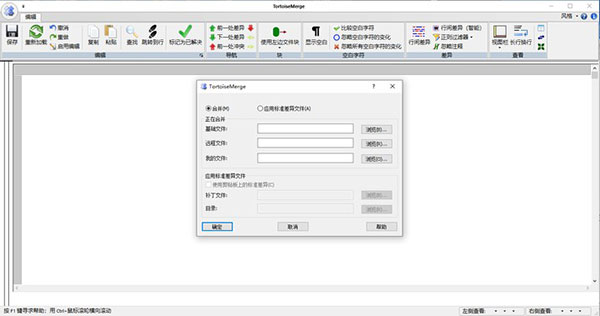
TortoiseSVN使用教程
1、建立一个runoob01的工作目录,通常我们会等到自己的工作做的一个段落的时候再进行备份,所以我们平常都是在 runoob01 目录下面工作,等到适当时机在commit到 repository 中。举例来说,我们想在D盘下面建立一个名为runoob01 的目录。首先先把这个目录建立出来;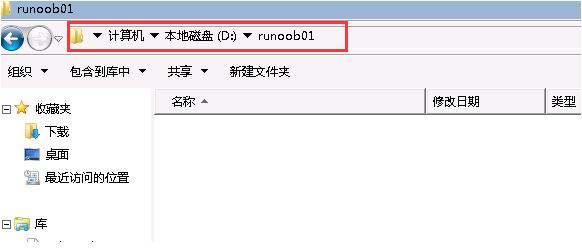
2、进入创建的目录,在空白处按下右键后(您可以在MyWork目录的icon上按也可进入MyWork目录后在空白的地方按)选择VN检出;
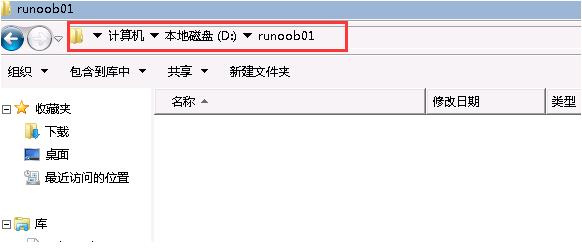
3、接着看到如下的画面;
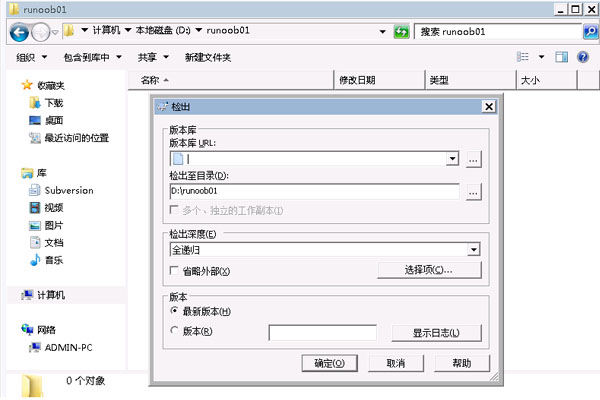
4、首先我们要填入的是 repository(版本库)的位置,对于 SVN 来说,repository的位置都是URL。版本库URL这里填入我们测试的版本仓库地址 svn://10.0.4.17/runoob01;
5、接着,稍微看一下 Checkout directory(检出至目录),这个字段应该要指向您的 runoob01 目录。
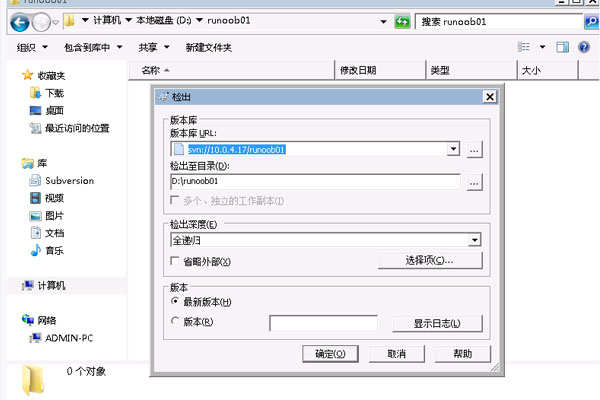
6、确认后,按下OK按钮,可以看到如下的信息窗口;
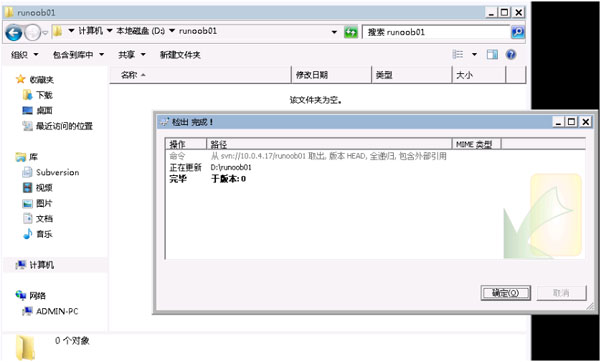
7、这样就表示动作完成。按下 OK 按钮后,再到您刚刚建立的目录下。您将会看到 MyWork 目录下面多了一个名为 .svn 的目录(这个目录是隐藏的,如果您的档案管理员没有设定可以看到隐藏目录,您将无法看到它) 。
8、如果您要在一个已经存在的 SVN Server 上面 checkout 出上面的档案,您只需要给定正确的 SVN URL 以及要 checkout 目录的名称。就可以取得指定的档案及目录了。
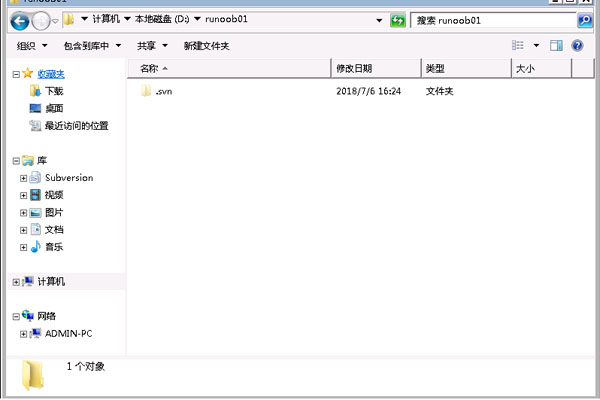
软件亮点
1、重载图标2、可选的网络层
3、数据处理
4、外壳集成
5、目录版本控制
6、高效的分支和标签
7、维护能力和原子提交
8、版本控制的元数据
功能特色
一、简单易用1、你可以通过 windows explorer直接使用所有命令。
2、只显示对当前文件/文件夹可用的命令,其他当前不可用的命令或者操作不会显示。
3、可以通过 Windows explorer 直接查看你的文件状态。
4、描述性对话框,不断根据用户反馈进行改进。
5、在 windows explorer 中可以直接通过鼠标右键拖拽实现文件移动。
二、支持所有Subversion协议
http、https、svn、svn+ssh、file、svn+XXX。
三、强大的提交对话框
1、在Log信息中整合了拼写检查器。
2、对修改的文件实现自动完成路径和关键字。
3、文本格式可带有特殊字符。
四、强大的图形功能
1、可以创建关于所有修改/提交的图形,因此你可以非常方便的查看在哪里创建了标签/-分支或者是修改了文件/文件夹。
2、项目提交数据图形。
3、可以方便地对比两个分支或者标签 。
五、独立的项目设置
1、设置了最小Log信息长度要求,充分避免误提交。
2、针对不同语言的拼写检查器。
六、整合问题追踪系统
1、针对不同的基于 Web 的问题追踪系统,tortoisesvn 64位提供了灵活的整合机制。
2、为需要提交修改的问题设置单独的输入框用于输入指定的问题追踪号码。或者是在 log信息中用不同颜色显示问题号码。
3、当显示所有log信息时, 带有问题号码的单独一栏 ,你可以直观的查看到你的提交所属的问题。
4、问题号码带有相应的连接,可以直接通过网页浏览器打开。如果你的提交未指定给任何问题号码,则会收到警示。
七、有用的工具
1、TortoiseMerge:显示你对文件作出的改变。帮助解决冲突,如果相应用户并没有提交权限,你可以通过应用补丁文件来实现。
2、TortoiseBlame: 显示文件注释,同时也可显示文件中每行的 Log 信息。
3、TortoiseIDiff: 查看你对图形文件做的改变。
4、SubWCRev: 在你的源文件中包含修改号码/日期等信息
同类软件
网友评论
共0条评论(您的评论需要经过审核才能显示)













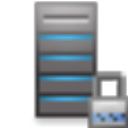







 赣公网安备 36010602000087号
赣公网安备 36010602000087号